Webpagina's verzenden vanaf uw smartphone of tablet naar Evernote

Evernote is een geweldig hulpmiddel voor het verzamelen van alle informatie waar u om geeft op één plaats. Op het bureaublad kunt u webpagina's "knippen" naar Evernote met behulp van de browserextensie van de app, maar wat als u op uw telefoon surft? Het is eigenlijk nog eenvoudiger.
Het is duidelijk dat de eerste stap is om Evernote te downloaden en je aan te melden bij je account, als je dat nog niet hebt gedaan. Hier is de link voor iTunes en Google Play. Zodra het is geïnstalleerd en klaar voor gebruik, kunt u beginnen met knippen.
Webpagina's naar Evernote op een iPhone of iPad knippen
Wanneer u op een webpagina in Safari bent die u in Evernote wilt opslaan, klikt u op Knop Delen.
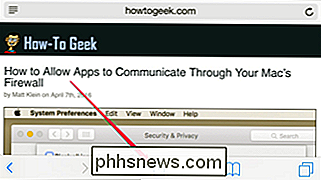
Klik vervolgens op de knop Meer ...
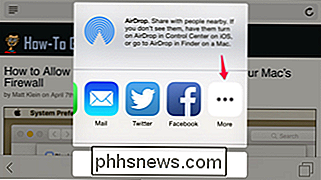
... en schakel de optie Evernote in.
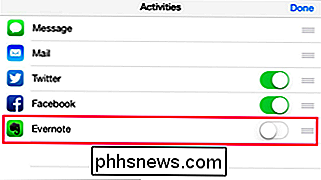
Als u dat hebt gedaan, ziet u vanaf nu het Evernote-pictogram als een optie in het menu Delen .

Vooruitkijkend, wanneer u op een webpagina bent die u wilt opslaan, gaat u naar het menu Delen en tikt u op het pictogram van Evernote. Je kunt de titel van de notitie wijzigen, de notitie selecteren om deze naartoe te sturen en ook tags toevoegen.
Je vindt de volledige webpagina geknipt in je Evernote-app en online op Evernote.com.
Hoe webpagina's naar Evernote op een Android-apparaat te knippen
Het verzenden van pagina's naar Evernote is ook eenvoudig voor Android: Ga naar het menu van uw browser ...
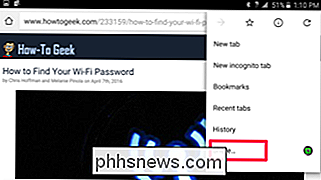
... en selecteer gewoon Evernote.
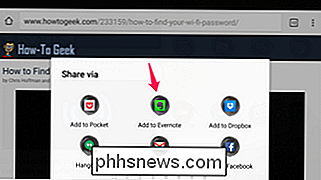
Hiermee verzendt u snel de volledige webpagina naar uw standaardnotitieblok in Evernote.
In de meeste Android-browsers, waaronder Chrome, Firefox en Opera, kunt u de titel niet wijzigen, kiezen naar welk notitieblok u de pagina wilt verzenden of tags toevoegen. Het gebruik van een van deze browsers met Evernote is dus echt het beste voor het opslaan van webpagina's met één muisklik.
Als u echter meer flexibiliteit en opslagopties voor Evernote onderweg wilt, kunt u de Dolphin-browser en zijn Evernote-add-on gebruiken op. Vanaf daar kunt u gewoon Dolphin openen en op het pictogram van het Configuratiescherm klikken.
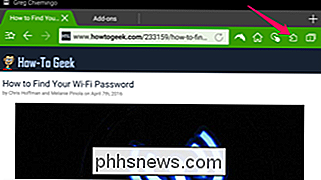
Klik op de Evernote Share-add-on in de lijst ...
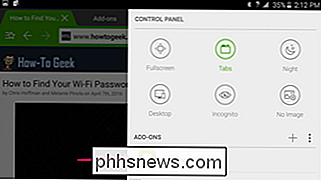
... en u wordt gevraagd om u aan te melden bij uw Evernote-account en de toevoeging te autoriseren -om Evernote te openen.
Zodra u deze stappen hebt uitgevoerd, kunt u klikken op die Evernote Share-add-on in het configuratiescherm van Dolphin om webpagina's op te slaan - en de notitietitel wijzigen, de notebook kiezen en tags toevoegen.
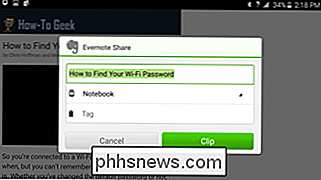
Als u een Powernote-gebruiker bent en Android gebruikt, wordt Dolphin mogelijk uw mobiele browser. Voor alle anderen kunt u de titel, het schrift en de tags altijd bewerken zodra u later op uw Evernote-bureaubladop bureaublad bent.

Hoe u uw MyQ garagedeur bedient via het startscherm van uw telefoon
Als u een nieuwere liftmaster- of chamberlain garagedeuropener heeft, is de kans groot dat deze over MyQ-mogelijkheden beschikt, waarmee u sluit de garagedeur van de MyQ-app. Hier ziet u hoe u een MyQ-snelkoppeling aan het startscherm van uw telefoon toevoegt voor nog snellere toegang. Met MyQ is het echt handig om niet alleen uw garagedeur te openen en te sluiten, maar ook om te controleren of u deze hebt gesloten nadat u naar het werk - dat lijkt toch ieders grootste zorg over hun garagedeur te zijn.

Zoeken in opmerkingen in Excel
Opmerkingen in Excel zijn ideaal voor het maken van notities over bepaalde cellen, zodat u uw werk kunt volgen. Als u veel opmerkingen aan uw werkbladen hebt toegevoegd, kan het moeilijk worden om te onthouden waar u een specifieke opmerking in een opmerking plaatst. RELATED: Opmerkingen aan formules en cellen toevoegen in Excel 2013 , u kunt alleen de opmerkingen in uw werkblad of werkmap doorzoeken met deze geavanceerde instelling.



